SSL VPN 网关创建完成后,需要在腾讯云侧创建 SSL 服务端,为客户侧提供 SSL 服务。
操作步骤
1. 登录 私有网络控制台。
2. 在左侧目录中单击 VPN 连接 > SSL 服务端,进入管理页面。
3. 在 SSL 服务端管理页面,单击新建。
4. 在弹出的新建 SSL 服务端对话框中,配置如下参数。
说明:
在 Windows 系统下,如果您的客户端 OpenVPN 是3.4.0及以上版本,那么 SSL 服务端配置时需要配置加密和认证算法,其中认证算法仅支持 SHA1。
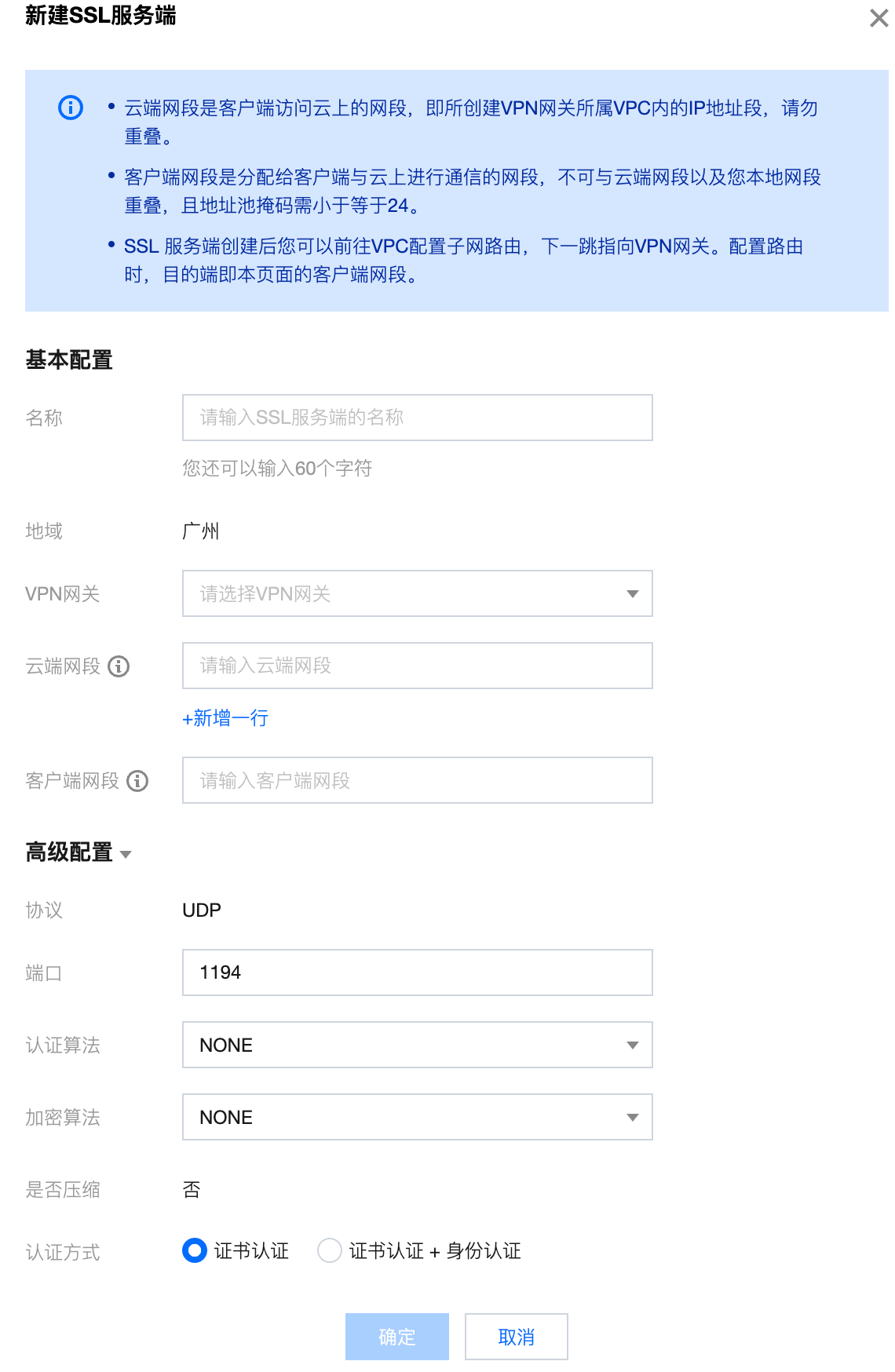
参数名称 | 参数说明 |
名称 | 填写 SSL 服务端名称,不超过60个字符。 |
地域 | 展示 SSL 服务端所在地域。 |
VPN 网关 | 选择创建好的 SSL VPN 网关。 |
云端网段 | 客户移动端访问的云上网段,即您 VPC 所在的网段。 |
客户端网段 | 分配给用户移动端进行通信的网段,该网段请勿与腾讯侧 VPC CIDR 冲突,同时也不能与您本地的网段冲突。 |
协议 | 服务端传输协议。 |
端口 | 填写 SSL 服务端用于数据转发的端口。 |
认证算法 | 目前支持 SHA1 和 MD5 两种认证算法。 |
加密算法 | 目前支持 AES-128-CBC、AES-192-CBC 和 AES-256-CBC 加密算法。 |
是否压缩 | 否。 |
认证方式 | 证书认证和证书认证 + 身份认证两种方式,本示例以证书认证为例。 证书认证:该认证方式默认 SSL 服务端可被 SSL 客户端全量访问。 证书认证 + 身份认证:该认证方式仅允许在控制策略中的访问策略连接,您可选择为特定用户组或全部用户配置访问策略,勾选后需要选择对应的 EIAM 应用。 |
5. 完成网关参数设置后,单击确定。